آموزش نصب بسته نصبی وردپرس در هاست Cpanel افرا دیتا
اطلاعات کلی آموزش :
مدت زمان آموزش: 11 دقیقه 50 ثانیه
سطح آموزش : آسان
» لینک کوتاه آموزش : https://afra.link/WaeOsV
» برای مشاهده این آموزش از یوتیوب اینجا کلیک نمایید.
» برای مشاهده این آموزش از آپارات اینجا کلیک نمایید.
پیش نیاز های مهم :
مقاله آموزشی:
در این مقاله از آموزش هاست linux که اتفاقا دارای کنترل پنل سی پنل نیز میباشد با ما همراه باشید.
چنانچه شما مایل هستید که هنگام نصب وردپرس روی سایت، ورد پرس شما دارای یک قالب باشد به این منظور باید ابتدا یک بسته نصبی خریداری کنید.
هنگامی که بسته نصبی را روی هاست خود آپلود کردید،
اگرعمل نصب به درستی صورت گرفته باشد سایت شما درست مانند همان پیش نمایش که به شما نشان داده شده است، نمایش داده میشود و میتوانید از آن استفاده کنید.
اما نکتهای که وجود دارد این است که بسته نصبی فقط برای وب سایتهایی استفاده میشود که از صفر شروع به کار میکنند.
پس اگر قصد دارید که از بسته نصبی استفاده کنید،
نباید هیچگونه اطلاعاتی روی سایت شما وجود داشته باشد.
بنابراین تمام فایل و فولدرهای موجود درپوشه روت هاست را حذف کنید
و فراموش نکنید که پیش از شروع، نصب SSL را نیز فعال کنید.
برای انجام این کار میتوانید از ویدئو و مقاله آموزشی فعالسازی ssl در هاست سی پنل استفاده کنید.
مراحل نصب بسته نصبی در هاست cpanel ایران یا خارج:
از آنجایی که قالب وودمارت یکی از قالبهای پرطرفدار است، دراین آموزش از قالب وودمارت استفاده میشود.
اگر شما قصد دارید که برای سایت خود از قالب دیگری استفاده کنید مراحل تفاوت چندانی ندارند
و به راحتی میتوانید مراحل زیر را برای سایر قالبها انجام دهید.
ابتدا بسته نصبی را Extract کنید.
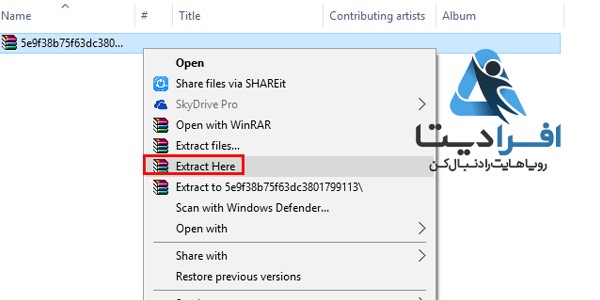
پس از انجام اکسترکت، زمانی که فایل را باز کنید یک پوشه به نام Easy installer داخل آن موجود است که باید آن پوشه را باز کنید.
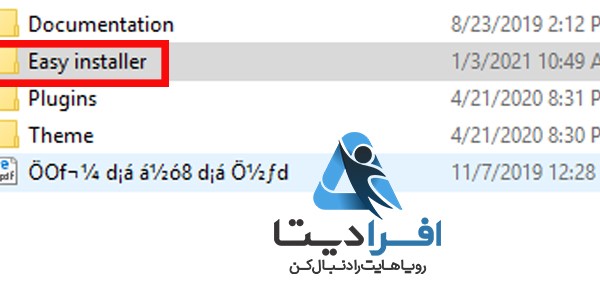
سپس وارد سیپنل شوید و درقسمت File Manager در Public-html که پوشه روت شماست فایلها را آپلود کنید.
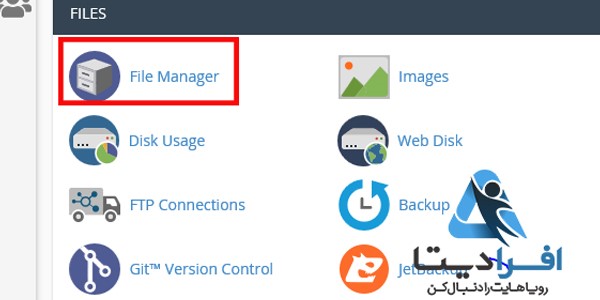
اکنون upload را انتخاب کرده و سپس روی select file کلیک کنید.
(نکته: حتما دقت کنید که پیش ازآپلود، پوشه روت شما خالی باشد.)
حال فایلهای zip و installer را درپوشه روت وب سایت خود آپلود کنید.
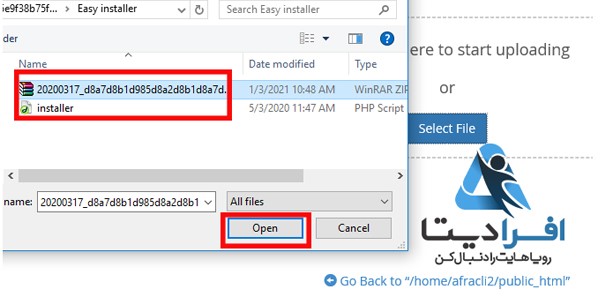
آموزش ساخت دیتابیس در هاست cpanel ایران یا خارج:
ابتدا وارد صفحه اصلی کنترل پنل هاست cpanel ایران یا خارج خود شوید و از قسمت Databases گزینه MYSQL@Database wizard را انتخاب کنید.
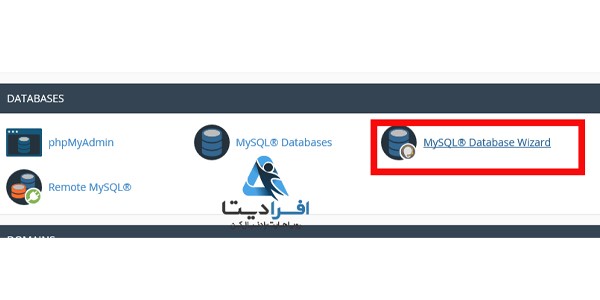
سپس همانند تصویر زیر برای دیتابیس خود یک نام دلخواه انتخاب کنید وگزینه Next Step را انتخاب کنید.
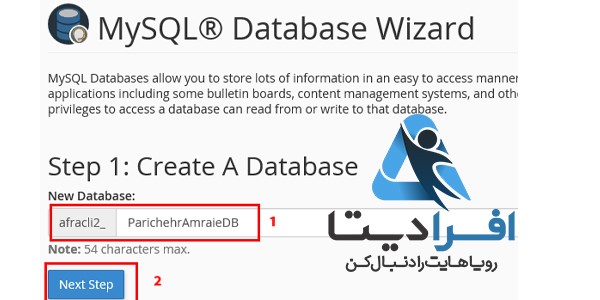
نحوه ساخت USER برای دیتابیس
در این قسمت برای دیتابیس خود نام Users انتخاب کنید. وسپس Create User را بزنید.
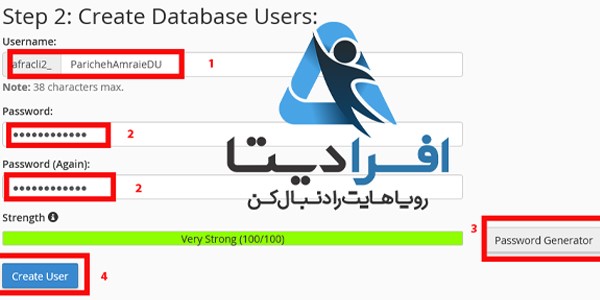
اکنون با انتخاب گزینه ALL PRIVILEGES و کلیک کردن روی Make Changes یوزر شما با تمام دسترسیها ساخته میشود.
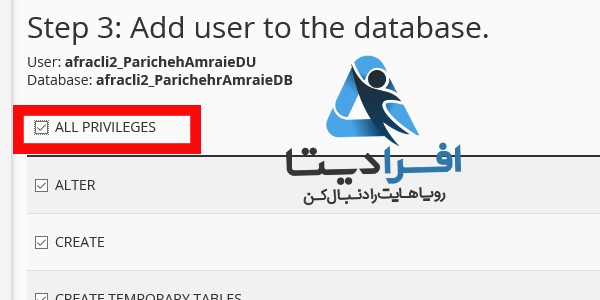
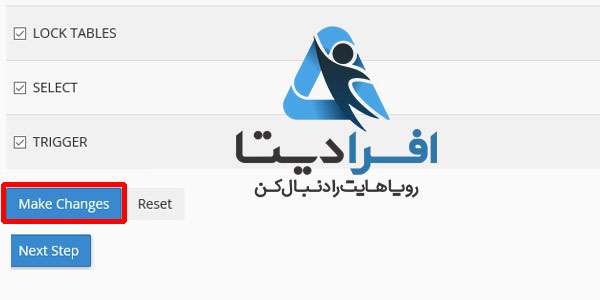
پس از ساخت یوزرو دیتابیس در هاست cpanel ایران یا خارج، حال باید بسته نصبی را نصب کنید.
نصب بسته نصبی در هاست cpanel ایران یا خارج:
ابتدا آدرس وب سایت خود را مانند نمونه درمرورگر وارد کنید
https://yourdomain.com/installer.php
اکنون مشاهده میکنید که صفحهDuplicator برای شما نمایش داده میشود.
حال باید تیک را زده (گزینه را فعال کنید) و سپس Next را انتخاب کنید.
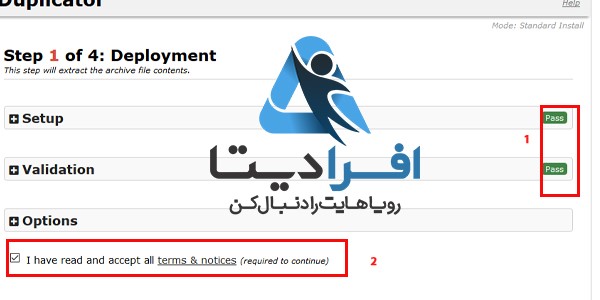
اکنون لازم است که اطلاعات دیتابیس خود را که در مراحل قبلی ساختید، وارد کنید
و بعد روی Test Database کلیک کنید و گزینه Next انتخاب کنید.
اگر مراحل به درستی انجام شود دکمه Pass وGood سبز میشود
یعنی در این قسمت همه چیز ثبت میشود و شما میتوانید مراحل بعدی را انجام دهید.
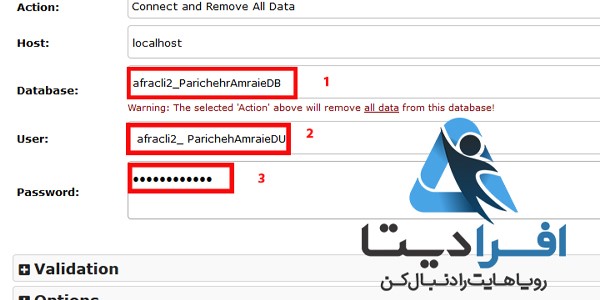
در صفحه بعدی و در قسمت Title یک عنوان برای وب سایت خود انتخاب کنید.
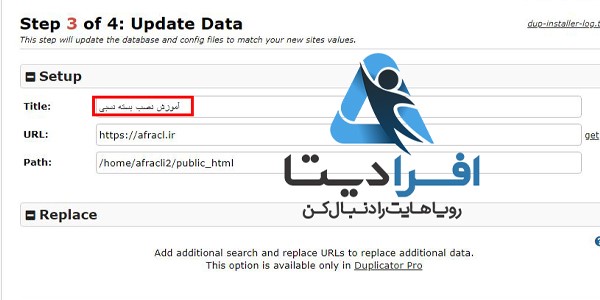
در قسمت Options موارد خواسته شده که اطلاعات مربوط به ادمین وردپرس است را وارد کنید.
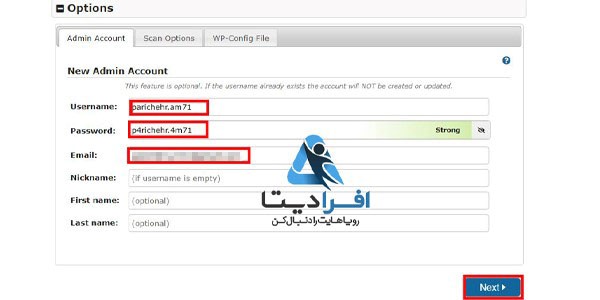
نکته امنیتی:
دقت کنید که بهتر است برای حفظ امنیت سایت، همانند تصویر تیک این قسمت فعال باشد.
زیرا با فعال کردن این گزینه زمانی که در وردپرس Login کرده و وارد پیشخوان وردپرس شوید به صورت خودکار فایلهای installer که آپلود کرده بودید حذف خواهند شد.
(اگر فایلها حذف نشوند سایت شما به راحتی هک میشود.)
اکنون Admin Login را انتخاب کنید تا وارد پیشخوان وردپرس شوید.
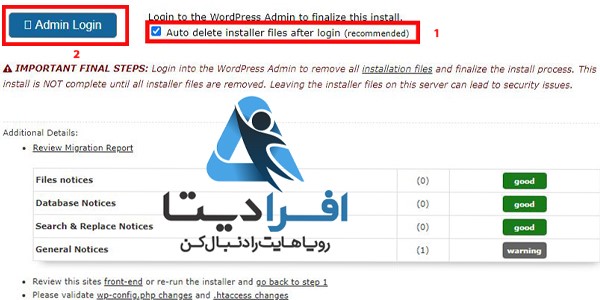
برای اینکه به صفحه پیشخوان خود دسترسی داشته باشید در مرورگر نام دامنه خود را به صورت آدرسی که در خط پایین مشاهده میکنید وارد کنید.
https://yourdomain.com/wp-login.php
اکنون با وارد کردن نام کاربری و رمز عبور میتوانید وارد صفحه پیشخوان شوید.
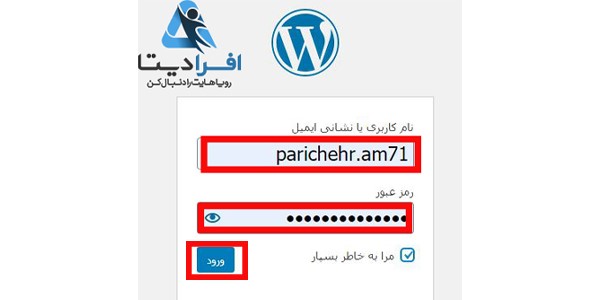
حال اگر وارد پوشه روت شوید، مشاهده میکنید که بسته نصبی حذف شده و فقط wp-snapshots که مربوط به Installer است را حذف کنید.
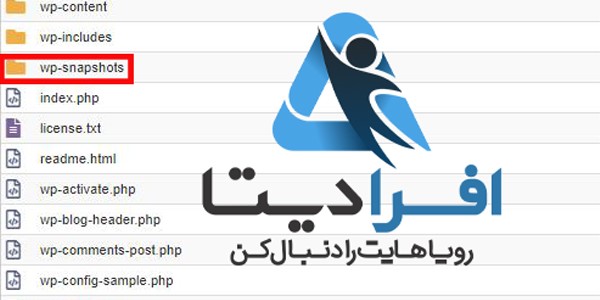
حالا مجددا وارد پیشخوان شده و وارد قسمت افزونهها شوید.
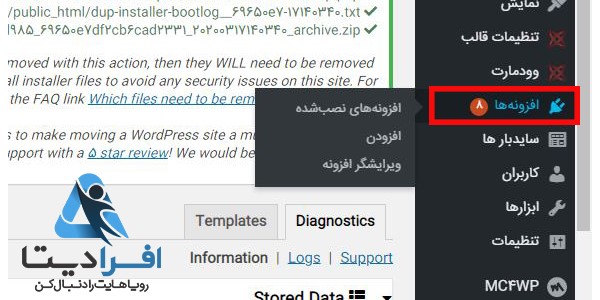
ازبین افزونهها Duplicator را غیرفعال و حذف کنید.
حال با با بازکردن سایت خواهید دید که قالب مورد نظر شما نصب شده است.
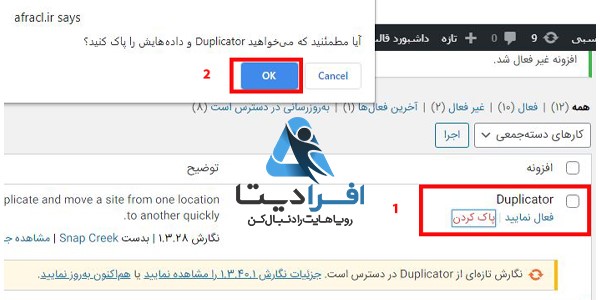
اگر صفحه اصلی سایت شما به درستی نمایش داده نمیشود، افزونه ویژوال کامپوزر را بررسی و فعال کنید.
WPBakery Page Builder را فعال کرده و سپس سایت خود را رفرش کنید تا ارور برطرف شود.
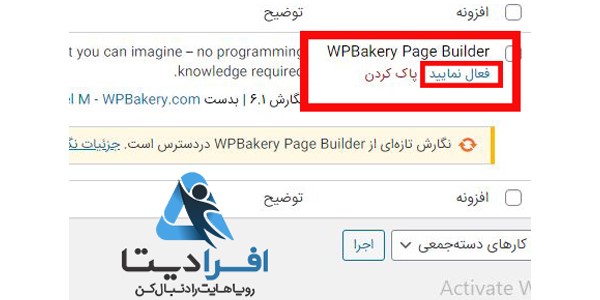
همانگونه که مشاهده میکنید، ویژوال کامپوزر شما نیز فعال شد.
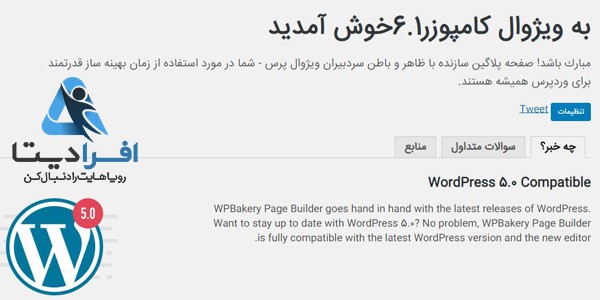
خلاصه
در این آموزش نحوه نصب بسته نصبی وردپرس درهاست cpanel ایران یا خارج را با یکدیگر بررسی کردیم.
که اگر کنترل پنل هاست شما cpanel باشد به راحتی میتوانید به کمک این آموزش قالب آماده را روی هاست سایت خود نصب کنید.
همچنین برای مشاهده و خرید هاست cpanel ارزان یا هاست سی پنل حرفهای میتوانید از لینکهای موجود اقدام نمایید.


